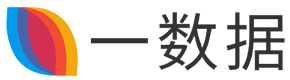人事文员模板【三】:资料库查询
制表是人事文员必须掌握的办公技能;一张好的表格不仅要求外观精美,而且要求操作便捷智能,数据清晰直观;今天小编给大家带来一套【资料库查询】人事管理表格,有需求的粉丝可以收藏,如下图所示:

这样的表格简约大气,功能区层次分明,数据直观清晰,操作简单便捷,下面小编就把制作要点分享给大家,喜欢的可以收藏;
表格功能区设计:
【信息库+查询区;】
表格界面美化:
表格界面美化有很多方式,大家可以选择自己喜欢的方式操作,如下所示:
【填充单元格背景色;设置字体样式、大小、位置、颜色;框线的选择;等等】
查询区信息输入栏美化:
查询区信息输入栏可以做一个美化效果,小编教大家一个简单的制作,如下所示:
【选中查询区信息输入栏所在单元格,从开始选项卡里选择绘制边框,选择一个自己喜欢的样式,绘制一个边框,让单元格看起来有立体感。】
目录的制作:
当一份工作表里有多个表格时,来回切换很麻烦,这时候可以制作目录,按需求点击目录即可跳转相应表格,是不是很方便?具体操作方法如下:
【首先选出要制作目录的区域,选中要制作目录的单元格,打开插入选项卡,选择插入链接,选择插入本文档中的位置,将引用位置设置为要跳转的表格地址,按确定完成;)
运用函数查找引用:
查询栏里信息分类很多,需要从数据库里一一查询出来,这时候就要用到vlookup函数来解决这个问题,公式如下:
【=VLOOKUP($D$2,数据库!$A:$R,1,0)】
运用函数将0显示为空:
当数据库某些信息为空时,vlookup查询出来返回值会显示为0,遇到这个问题很多小伙伴就不知道怎么处理了,小编胶大家一个方法,公式如下:
【=IFERROR(VLOOKUP($D$2,数据库!A:R,16,0),"")】
以上就是制作这个【资料库查询】表格需要用到的一些技巧了,当然,Excel的功能是非常强大的,相同的问题有很多不同的方法可以处理,大家有更好的方法可以私信小编,共同交流Excel的使用技巧;下期为大家带来人事文员其他的一些办公技巧;如需模板,可私信小编领取;

如若转载,请注明出处:https://www.1dat.com/3448.html